Tillatelser forespurt av Webex-tilleggsprogrammet for Google Workspace
 Tilbakemelding?
Tilbakemelding?Tillatelser for brukerkonto
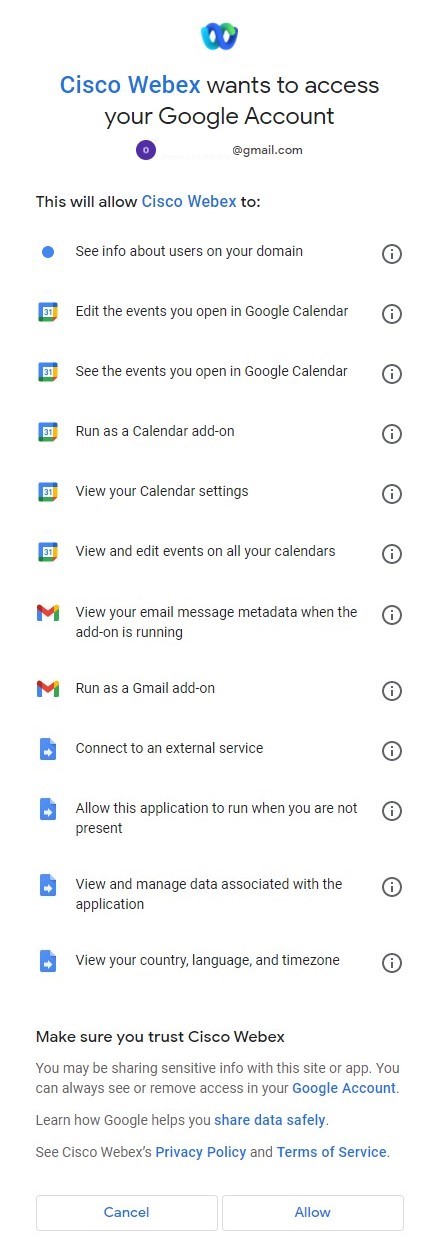
|
Tillatelse |
Omfang |
Tilgang til data |
Hva bruker Webex det til? |
|---|---|---|---|
|
Vis metadataene for e-postmeldingen når tillegget kjører |
Gmail |
Emnelinje, dato og klokkeslett, liste over inviterte |
Når du planlegger et Webex-møte i Gmail, leser planleggeren disse informasjonsdelene, som er de viktigste kravene for å planlegge møtet. |
|
Kjør som et Gmail-tillegg |
Gmail |
— |
Tillater at Webex Scheduler kjører i en brukers Gmail. |
|
Se hendelsene du åpner i Google Kalender |
Kalender |
Emnelinje, dato og klokkeslett, liste over inviterte |
Når du åpner en hendelse i Google Kalender, leser planleggeren disse informasjonsdelene, som er de viktigste kravene for å planlegge møtet. |
|
Redigere hendelsene du åpner i Google Kalender |
Kalender |
Emnelinje |
Legg til informasjon om Webex-konferansedata (kortbrukergrensesnitt/egenskap) i gjeldende åpnet kalenderhendelse. |
|
Kjør som et kalendertillegg |
Kalender |
— |
Tillater at Webex Scheduler kjører i en brukers Google-kalender |
|
Vis og rediger hendelser i alle kalenderne dine |
Kalender |
Les emnelinje, dato og klokkeslett, liste over inviterte Rediger emnelinje |
Lar oss støtte delte kalenderscenarier, på samme måte som vi leser fra og skriver til hendelser i en enkelt brukers kalender. |
|
Vise kalenderinnstillingene dine |
Kalender |
— |
Google OAuth 2.0 krever dette omfanget. Se https://developers.google.com/calendar/api/guides/auth. |
|
Se informasjon om brukere på domenet ditt |
Google Workspace-administrator |
Webex siteURL i Google-brukerinformasjon |
Hvis du har angitt en Webex siteURL i Google-brukerinformasjon, kan vi lese denne URL-adressen og logge inn på dette nettstedet som brukerens standard. |
|
Koble til en ekstern tjeneste |
Skript for apper |
Koble til Webex-tjenesten |
Planleggeren må ringe Webex-tjenesten for å be om oppretting/oppdatering/sletting av det tilknyttede Webex-møtet. |
|
Tillat at dette programmet kjører når du ikke er til stede |
Skript for apper |
Få tilgang til Google-hendelsesobjekt basert på Google-utløser |
Dette gjør at planleggeren kan kjøre når du ikke er til stede, som svar på en Google-utløser, for eksempel for å oppdatere/slette et møte i kalenderen din. Se https://developers.google.com/apps-script/guides/triggers/events. |
|
Vis og administrer data knyttet til programmet |
Skript for apper |
Programmets hurtigbuffer |
Planleggeren bufrer noe Webex-informasjon i Google-lagring. For eksempel URL-adressen til Webex-nettstedet og Webex-møtemalen. |
|
Se land, språk og tidssone |
Skript for apper |
Brukerens nåværende tid |
Planleggeren leser tidssonen din for å planlegge eller oppdatere det tilknyttede Webex-møtet |
|
Se din primære e-postadresse for Google-kontoen |
Annet |
Brukerens Gmail-kontoadresse |
Planleggeren leser brukerens e-postadresse for å binde den til Webex-kontoen sin. |
|
Se dine personopplysninger, inkludert alle personopplysninger du har gjort offentlig tilgjengelig |
Annet |
Brukerens navn og foretrukket språk (standard) |
Planleggeren leser brukerens offentlige brukerinformasjon, inkludert fullt navn, og foretrukket språk som brukerens standard. |
Oversikt over arkitektur for Webex Scheduler
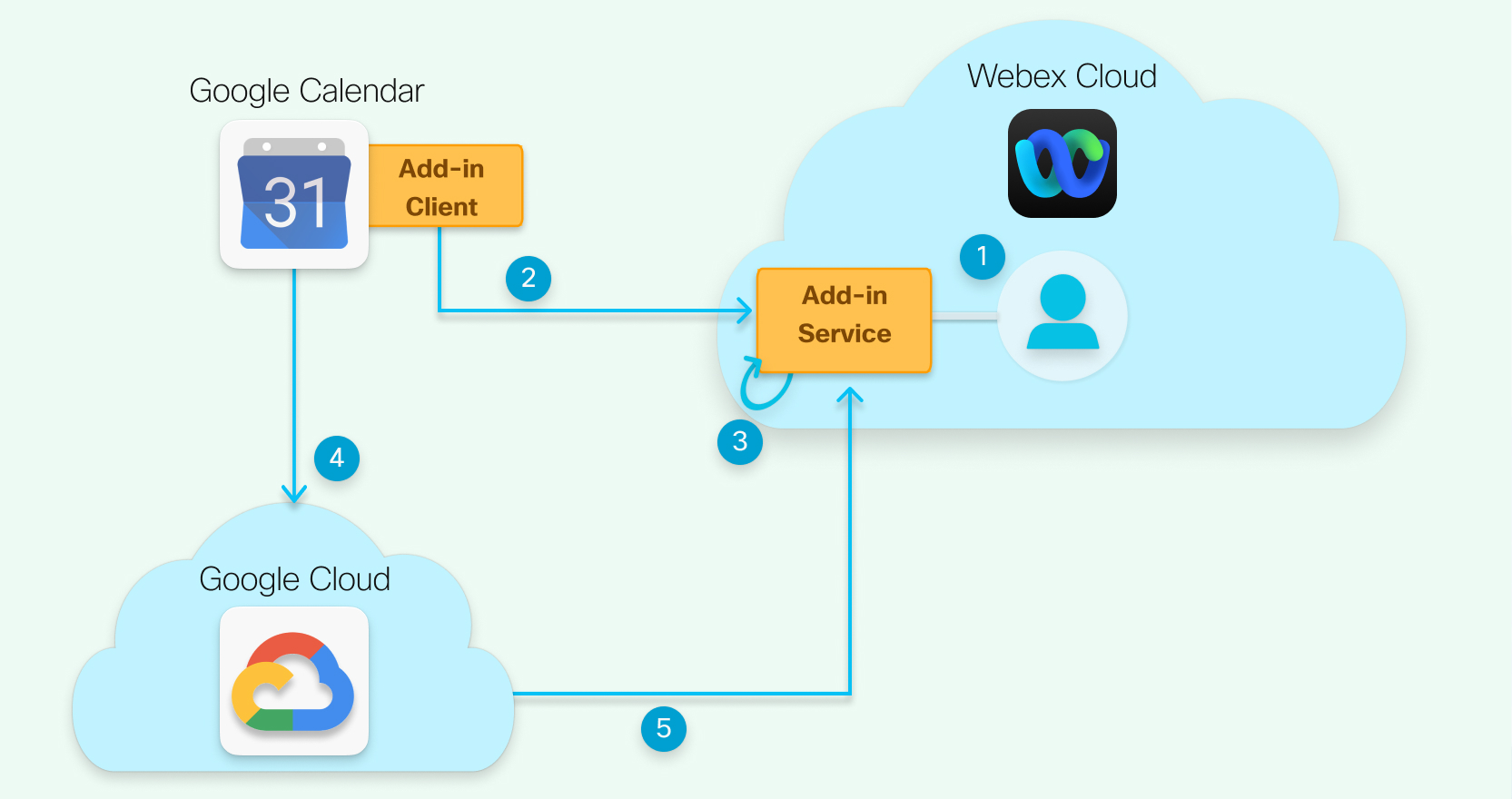
-
Nettstedsadministratoren bruker nettstedsadministrasjon eller Control Hub til å aktivere Webex-tillegg for Google Workspace.
-
Hver enkelt autoriserer tillatelser for Webex-tillegget for Google Workspace (hvis administratoren din ikke autoriserer) og kobler Google-kontoen sin til Webex-kontoen sin.
-
Webex abonnerer på kalenderendringer fra Google.
-
En bruker legger til et Webex-møte i en Google Calendar-hendelse, oppdaterer klokkeslettet eller emnet, eller kopierer en hendelse til en annen dato og et annet klokkeslett.
-
Webex-tilleggsklienten mottar Google Calendar-varsler og synkroniserer med Webex.
Google API-er som brukes av Webex Scheduler
Tabellene nedenfor gir informasjon om Google-API-ene som brukes av Webex Scheduler.
I de fleste tilfeller bruker Webex Scheduler Google App Script API. I noen få tilfeller bruker planleggeren Google REST API. Generelt omfavner Google App Script API den tilknyttede Google REST API. Kolonnen Referansenettadresse peker til Google App Script API der det er mulig, men kan om nødvendig henvise til referansenettadressen for Google REST API.
|
Google App Script API |
Hva den gjør |
Referanse-URL |
|---|---|---|
|
Kalender.getID |
Få brukerkalender-ID, ID-en for standardkalenderen er brukerens e-postadresse |
https://developers.google.com/apps-script/reference/calendar/calendar#getId() |
|
Calendar.getName |
Hente navnet på kalenderen |
https://developers.google.com/apps-script/reference/calendar/calendar#getName() |
|
Calendar.getTidssone |
Hente kalenderens tidssone |
https://developers.google.com/apps-script/reference/calendar/calendar#getTimeZone() |
|
Kalender.Hendelser.liste |
Søk etter spesifikke hendelser som samsvarer med noen kriterier |
https://developers.google.com/calendar/api/v3/reference/events/list |
|
Calendar.Events.patch |
Oppdater spesifikke hendelsesmetadata for å lagre webex møteinformasjon |
https://developers.google.com/calendar/api/v3/reference/events/patch |
|
KalenderEvent.deltakere |
Egenskapene for å få tilgang til kalenderdeltakerne |
https://developers.google.com/calendar/api/v3/reference/events#resource |
|
Data for kalenderHendelse.konferanse |
Egenskapene for å få tilgang til hendelseskonferansedata |
https://developers.google.com/calendar/api/v3/reference/events#resource |
|
CalendarEvent.getTitle |
Hent emnet for kalenderhendelsen. |
https://developers.google.com/apps-script/reference/calendar/calendar-event#getTitle() |
|
CalendarEvent.getCreators |
Få skaperen av kalenderhendelsen |
https://developers.google.com/apps-script/reference/calendar/calendar-event#getCreators() |
|
KalenderEvent.getStartTid |
Få starttid for hendelsen |
https://developers.google.com/apps-script/reference/calendar/calendar-event#getStartTime() |
|
KalenderEvent.getSlutttid |
Få sluttidspunktet for hendelsen |
https://developers.google.com/apps-script/reference/calendar/calendar-event#getEndTime() |
|
CacheService.getUserCache |
Få brukerens hurtigbuffer for å hente brukerens innstillinger |
https://developers.google.com/apps-script/reference/cache/cache-service#getUserCache() |
|
Hurtigbuffer.get |
Få spesifikk hurtigbufferinnstilling etter nøkkel |
https://developers.google.com/apps-script/reference/cache/cache#get(String) |
|
Hurtigbuffer |
Angi noen spesifikk hurtigbuffer etter nøkkel |
https://developers.google.com/apps-script/reference/cache/cache#put(String,String) |
|
ConferenceDataService. newConferenceDataBuilder |
Opprett en Google-spesifikk datastruktur for å lagre og vise webex -møteinformasjon | |
|
ConferenceDataBuilder.build |
Generer webex -møteinfo-data |
https://developers.google.com/apps-script/reference/conference-data/conference-data-builder#build() |
|
GmailApp.getMessageById |
Hent den spesifikke gmail meldingen |
https://developers.google.com/apps-script/reference/gmail/gmail-app#getMessageById(String) |
|
GmailApp.createDraft |
Opprett en Gmail-melding som inneholder webex e-postteksten | |
|
GmailMessage.getFrom |
Få Gmail-avsenders e-post |
https://developers.google.com/apps-script/reference/gmail/gmail-message#getFrom() |
|
GmailMessage.getTo |
Få gamil mottaker |
https://developers.google.com/apps-script/reference/gmail/gmail-message#getTo() |
|
GmailMessage.getSubject |
Få Gmail-meldingstittel |
https://developers.google.com/apps-script/reference/gmail/gmail-message#getSubject() |
|
GmailMessage.getDate |
Hente dato og klokkeslett for Gmail-melding |
https://developers.google.com/apps-script/reference/gmail/gmail-message#getDate() |
|
PropertiesService.getUserProperties |
Få tilgang til den vedvarende brukerens preferanse eller innstilling | |
|
Egenskaper.getProperty |
Få spesifikk egenskap etter nøkkel |
https://developers.google.com/apps-script/reference/properties/properties#getProperty(String) |
|
Egenskaper.settEgenskap |
Angi ny egenskap for nøkkel og verdi |
https://developers.google.com/apps-script/reference/properties/properties#setProperty(String,String) |
|
Session.getEffectiveUser().getEmail |
Få gjeldende bruker-e-post |
https://developers.google.com/apps-script/reference/base/user#getEmail() |
|
ScriptApp.newTrigger |
Konfigurer en ny utløser for å håndtere hendelsesoppdatering |
https://developers.google.com/apps-script/reference/script/script-app#newTrigger(String) |
|
UrlFetchApp.fetch |
Bruk denne API-en til å ringe Webex Addin-tjenesten eller google API til å opprette/oppdatere møte, vi vil ikke ringe noen annen tredjeparts tjeneste |
https://developers.google.com/apps-script/reference/url-fetch/url-fetch-app#fetch(String) |
|
Google REST API |
Hva den gjør |
Referanse-URL |
|---|---|---|
|
post https://accounts.google.com/o/oauth2/token |
Få Google-autentiseringstoken |
https://developers.google.com/identity/protocols/oauth2/web-server#exchange-authorization-code |
|
få https://www.googleapis.com/admin/directory/v1/users/{userKey} |
Få det konfigurerte Webex-nettstedet for brukeren |
https://developers.google.com/admin-sdk/directory/reference/rest/v1/users/get |
Vanlige spørsmål
- Hvordan sikrer Webex integreringen?
-
Tilleggskjøringer på Googles skyplattformserver, og ingen Google-data lagres bortsett fra Webex-møteinformasjon (emne, liste over inviterte) som lagres i Webex-backend og slettes etter at et planlagt møte avsluttes.
- Hvordan sikrer vi kundedata som vi «henter» fra denne integreringen?
-
Vi samler bare inn data vi trenger, og vi lagrer dem bare så lenge vi trenger det.
Vi samler inn Webex-møteinformasjon og lagrer den i Webex-skyen. Vi sletter møteinformasjonen etter en gitt tidsperiode, som du kontrollerer med retningslinjene for oppbevaring av Webex.
- Bruker vi en offentlig eller privat API for å koble til Google-tjenesten?
-
Tillegg kjører direkte på Googles skyplattform og får direkte tilgang til Googles innebygde biblioteker.


